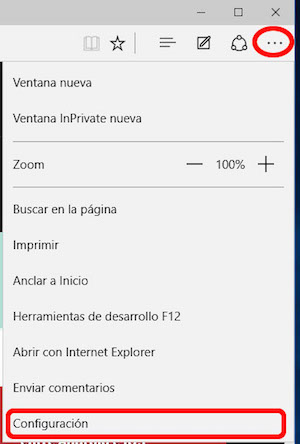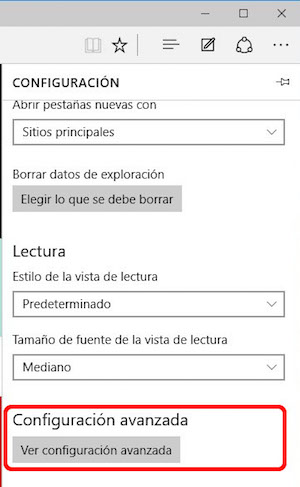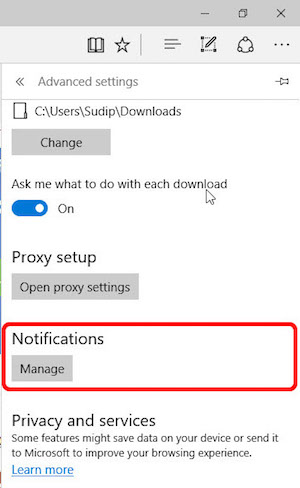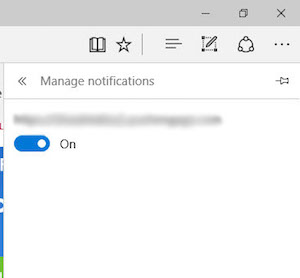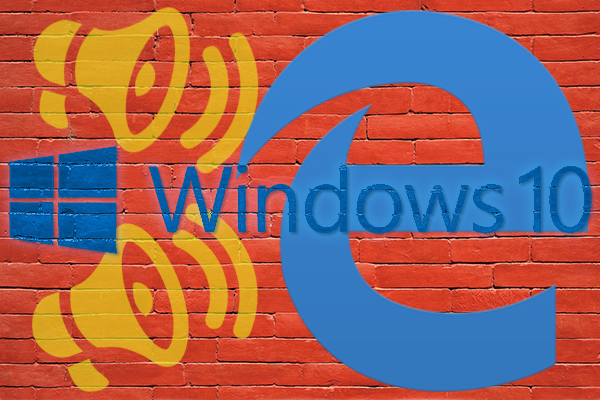
को notificaciones web एक महान हैं लाभ, ya que al igual que tienes las notificaciones en tu dispositivo móvil, जो, cuando algunas aplicaciones necesitan avisarte de algo, द्वारा चेतावनी a dicha aplicación, te notifican sobre cualquier evento: llegada de un mensaje de whatsapp, actualización de alguna aplicación, eventos en facebook, interacciones en twitter, आदि।, las notificaciones web tienen el mismo efecto, solo que el destino es tu कंप्यूटर.
कुछ बिंदु पर कि बहुत संभावना है, navegando por alguna página web, te haya salido un संदेश preguntándote si quieres aceptar notificaciones de dicha página. इस रास्ते में, dichas notificaciones llegan a tu navegador y te चेतावनी दी है sobre cualquier evento que se produzca sobre la misma.
Esto que, सिद्धांत रूप में, es un gran अग्रिम, a veces puede ser un punchbags y puede que hasta te hayas पछतावा de aceptar las notificaciones de ciertos sitios web. लेकिन चिंता मत करो, vamos a mostrarte como puedes hacer que dejen de llegarte notificaciones de ciertas páginas web o de todas aquellas las cuales has aceptado en alguna ocasión.
Cómo desactivar las notificaciones web del navegador Microsoft Edge en Windows 10
नोट:. Ten en cuenta que la llegada de las notificaciones web al explorador Edge de Windows ha sido a partir de la actualización Windows 10 शादी की सालगिरह अद्यतन, por lo que para poder recibir notificaciones tienes que tener Windows 10 actualizado.
चरण 1. ब्राउज़र खोलें Microsoft Edge और का चयन करें तीन अंक का चिह्न करने के लिए प्रदर्शित होने दाईं ओर, में ऊपर पट्टी, justo al lado de la barra de direcciones.
चरण 2. प्रदर्शित करेगा एक मेनू विभिन्न विकल्पों के साथ. का चयन करें कॉन्फ़िगरेशन.
चरण 3. एक नया दिखाया जाएगा मेनू. इस बार, विभिन्न विकल्पों के, लगभग नीचे सभी, का चयन करें उन्नत सेटिंग्स देखें.
चरण 4. में निम्न मेनू, si te desplazas hacia नीचे, verás una sección denominada Notificaciones. Pulsa sobre el botón que pone Administrar.
चरण 5. खुल जाएगा एक अनुभाग donde se muestran सभी वेबसाइट a las cuales, कभी, खोजा dado tu permiso para que te envíen notificaciones a través del explorador. अब, solamente tienes que अक्षम करें aquellas webs de las cuales no quieres volver a recibir notificaciones.
Ten en cuenta que la próxima vez que entres en las webs seleccionadas, volverá a aparecerte un mensaje pidiéndote permiso para el envío de notificaciones. इस बार, deniega dicha solicitud.
आप तैयार कर रहे हैं! अब dejarás de recibir उन सूचनाएँ, que tanto incordian a veces, के वेबसाइट que hayas seleccionado para ello.

















 Windows
Windows